Setarea d-link DIR-300 Rostelecom b6, b7 și b5

Wi-Fi D-Link de freză pe DIR-300 rev. B6 și B7
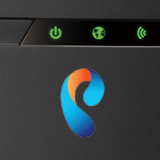
Când faceți clic pe oricare dintre imaginile din acest ghid, puteți vedea versiunea mărită a fotografiei.
Conectarea D-Link DIR-300

router Wi-Fi DIR-300 NRU, partea din spate
Pe partea din spate a router-ului are cinci conectori. Patru dintre ele sunt semnate de LAN, o - WAN. Pentru buna funcționare a dispozitivului trebuie să vă conectați cablul Rostelecom la portul WAN, și un alt cablu pentru a conecta unul dintre porturile LAN cu placa de retea built-in pe computer, care va fi utilizat de ajustare ulterioară. Conectați routerul la sursa de alimentare și așteptați timp de aproximativ un minut atunci când este încărcat.
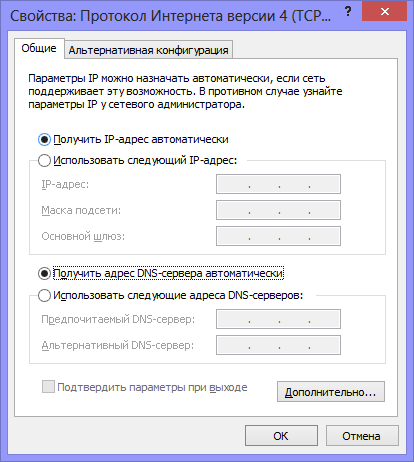
Setările corecte pentru conexiunea LAN pentru a configura DIR-300
router firmware D-Link DIR 300 B5, B6 și B7
Acest paragraf despre cum să clipească router DIR-300 cel mai recent firmware de la producător. Pentru a utiliza rev D-Link DIR-300. B6, B7 și B5 cu schimbarea firmware-ului Rostelecom nu este necesară, dar eu încă mai cred că această procedură nu este necesară nu este, și, probabil, va facilita follow-up. Ce este: ca noi modele de routere D-Link DIR-300, precum și în legătură cu diferitele erori care apar în timpul funcționării acestui dispozitiv, compania este un comunicat de producător nouă versiune de software pentru routerele Wi-Fi, care sunt corectate detectate defecte, care, la rândul său, duce la faptul că este mai ușor de configurat router D-Link și vom avea mai puține probleme cu munca lui.
Flash-ul este foarte simplu și puteți fi siguri că puteți face față cu ușurință cu ea, chiar dacă nu înainte de așa ceva nu vine peste. Deci, să începem.
Descărcați fișierul firmware-ul de pe site-ul oficial
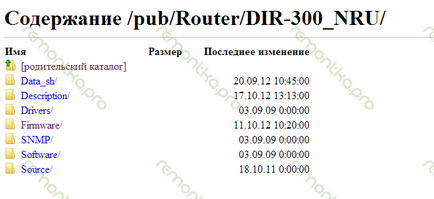
Firmware pentru DIR-300 la site-ul D-Link
Du-te la site-ul ftp.dlink.ru. în cazul în care veți vedea o listă de dosare.
Ar trebui să mergi la pub, router, dir-300_nru, firmware-ul, și apoi du-te la folderul care corespunde cu revizuirea hardware a routerului wireless. Pentru a afla cum să găsiți numărul versiunii menționate mai sus. După ce vă conectați la un B6 dosar B5 sau B7, veți vedea, există două fișiere și un dosar. Suntem interesați în fișierul firmware-ul cu extensia .bin, care trebuie să fie descărcate pe computer. Acest dosar este întotdeauna cea mai recentă versiune de firmware, astfel încât să puteți încărca cu ușurință, și apoi salvați fișierul într-o locație cunoscută de pe computer. La momentul de instruire scris, cea mai recentă versiune de firmware pentru D-Link DIR-300 B6 și B7 - 1.4.1, pentru DIR-300 B5 - 1.4.3. Indiferent de ce fel de router aveți de audit, configurare Internet pentru a Rostelecom pentru toate acestea vor fi la fel.
actualizare firmware
Înainte de a începe procesul de firmware pentru a dezactiva temporar Rostelecom recomanda un cablu de la portul WAN al routerului și lăsați numai cablul de la conectorul LAN la computer. De asemenea, dacă ați cumpărat un router cu o mână sau au pe cineva de prieteni, nu fi rău să-l resetați, ceea ce duce la setările din fabrică. Pentru a face acest lucru, apăsați și mențineți apăsat butonul RESET de pe partea din spate a dispozitivului timp de 5-10 secunde.
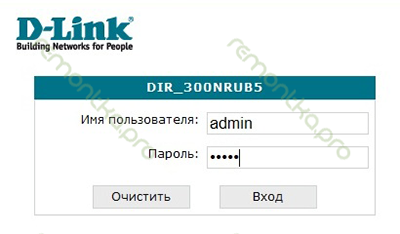
Parola Cerere de vechiul firmware DIR-300 rev B5
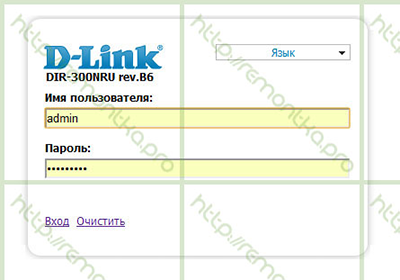
D-Link DIR-300 B5, B6 și B7 firmware 1.3.0
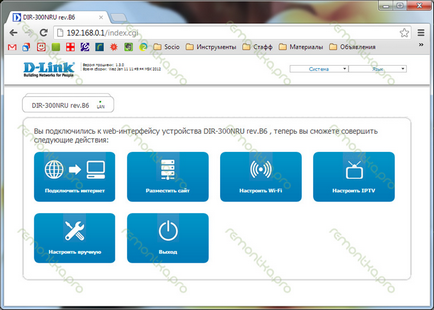
pagina setări router D-Link DIR-300 NRU cu iOS 1.3.0
Dacă utilizați versiunea de firmware 1.3.0, este necesar să se aleagă: Manual de instalare - System - Actualizare. Pentru versiunile anterioare ale software-ului va fi mai scurtă cale: System - Software Update.
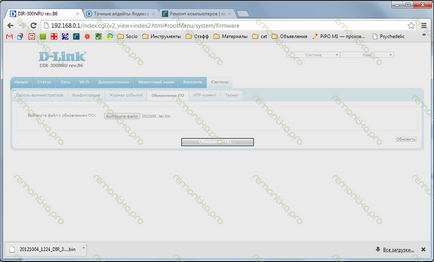
Actualizarea firmware-ului D-Link DIR-300
În câmpul pentru selectarea fișierului cu noul firmware, specificați calea către descărcat de pe site-ul fișierul D-Link. Ultimul lucru pe care trebuie făcut - apăsați butonul „Update“ și așteptați pentru procesul de actualizare este complet, atunci router-ul se poate comporta în următoarele moduri:
1) Raport că firmware-ul a fost actualizat cu succes, și oferă o nouă parolă pentru a accesa setările. În acest caz, setați o parolă nouă și a obține setările noua pagina DIR-300 cu firmware 1.4.1 sau 1.4.3 (sau, poate, în momentul în care citiți acest mesaj și au lansat deja unul nou)
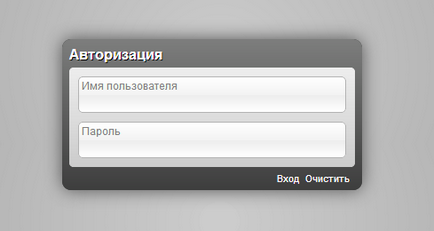
Solicitați o parolă D-Link DIR-300 la firmware-ul 1.4.1
Configurarea PPPoE conexiune Rostelecom pe D-Link DIR-300 cu noul firmware
Dacă pașii anteriori ghida deconectați cablul de la portul WAN Rostelecom a router-ului, atunci acum este momentul să-l conectați din nou.
Sansele sunt, chiar acum în fața ta o nouă pagină de setările routerului, în colțul din stânga sus, care conține hardware-ul și software-ul și audit router - B5, B6 si B7, 1.4.3 sau 1.4.1. Dacă limba interfeței nu comuta automat pe română, puteți face acest lucru manual utilizând meniul din colțul din dreapta sus.
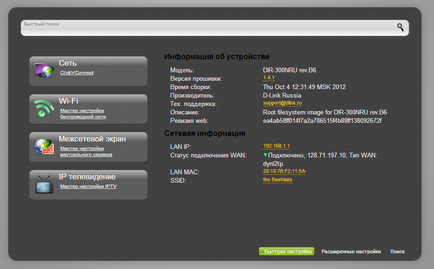
Setarea firmware DIR-300 1.4.1
În partea de jos a paginii, selectați elementul „Advanced Settings“, iar următorul - click pe link-ul „WAN“ situat în fila Rețea.
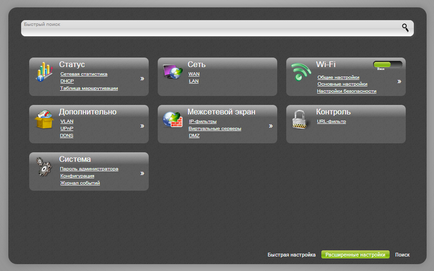
Setări avansate router
Ca urmare, ar trebui să vedem lista de conexiuni și, în acest moment, ar trebui să existe doar o singură conexiune. Faceți clic pe ea pentru a deschide pagina de proprietăți a conexiunii. În partea de jos, faceți clic pe „Delete“, apoi te afli înapoi la lista de pagini link-uri, care este acum gol. Pentru a adăuga compusul dorit Rostelecom noi, este în partea de jos faceți clic pe butonul „Add“, iar următorul lucru pe care ar trebui să vedeți - stabilirea de noi setări de conexiune.
Pentru Rostelecom este necesar să se utilizeze un tip de conexiune PPPoE. Nume conexiune - oricând, la alegerea ta, de exemplu - Rostelecom.
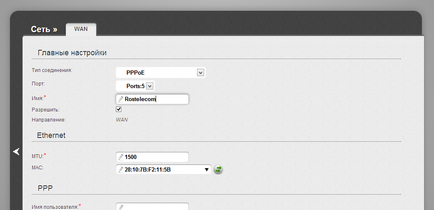
PPPoE setarea pentru Rostelecom pe DIR-300 B5, B6 și B7
Obținem mai jos (în orice caz, pe monitor) la Setări PPP: Aici doriți să introduceți parola de conectare și confirmați parola eliberat la tine de Rostelecom.
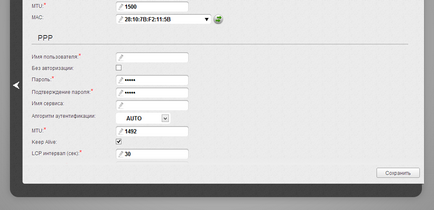
Numele de utilizator și parola pentru PPPoE Rostelecom
Alți parametri nu pot fi schimbate. Faceți clic pe „Salvați“. După aceea, becul în sus și un alt butonul „Save“ în colțul din dreapta sus al paginii. Salvare. Dacă totul a fost făcut în mod corect, puteți începe deja folosind internetul. Un punct important pe care mulți nu iau în considerare faptul că, pentru ca totul să funcționeze printr-un router care a avut anterior o conexiune Rostelecom nu pornește - acum această conexiune va seta router-ul în sine.
Configurarea setărilor de conexiune Wi-Fi
Cu pagina setări avansate accesați fila Wi-Fi, selectați elementul „Basic Settings“ și setați numele dorit al punctului de acces fără fir SSID-ul. După aceea, faceți clic pe „Change“.
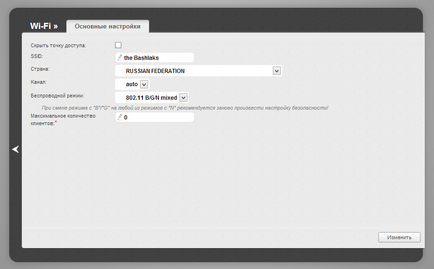
Configurați un punct de acces Wi-Fi
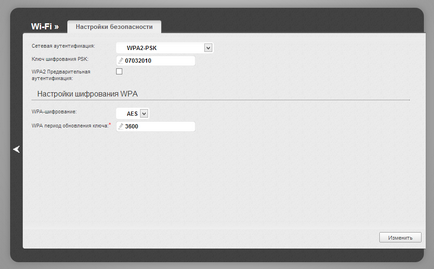
Setați o parolă pentru Wi-Fi D-Link DIR-300
Dacă, din anumite motive care nu funcționează, laptop-ul nu vede Wi-Fi, Internetul este numai pe computer sau orice alte probleme cu setarea D-Link DIR-300 la Rostelecom, să acorde o atenție la acest articol. care prezintă cele mai frecvente probleme la configurarea routere și erori tipice de utilizator, și, în consecință, soluțiile lor.
Setarea TV Rostelecom pe D-Link DIR-300
Configurarea televiziunii digitale prin Rostelecom pe firmware 1.4.1 și 1.4.3 nu reprezintă absolut nimic complicat. Acesta ar trebui să selectați pur și simplu TV IP la pagina de start setările router, apoi selectați portul LAN. care se va conecta set-top box.
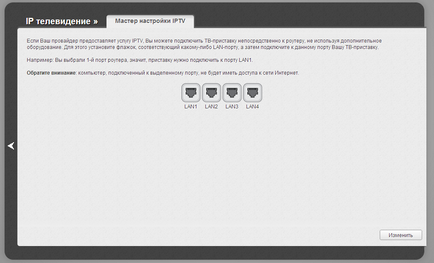
Setarea TV Rostelecom pe D-Link DIR-300
Imediat, observ că IPTV - nu este același lucru ca și Smart TV. Pentru a conecta televizorul inteligent la un router setările avansate nu au nevoie - pur și simplu conectați televizorul la un router cu un cablu sau printr-o rețea Wi-Fi wireless.
Și dintr-o dată, și va fi interesant: